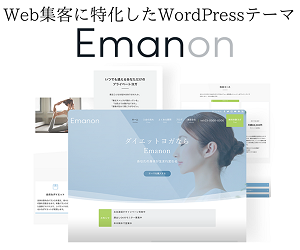Twenty Elevenは2011年のデフォルトテーマ

Twenty Elevenは2011年版の WordPress テーマは洗練されていて、軽量で、柔軟性があります。メニュー、ヘッダー画像、背景をあなたなりにアレンジしてみてください。明と暗のカラースキーム、リンクカラー、3つのレイアウトオプションが利用できるようになっています。
Twenty Eleven
Twenty Eleven [WordPress.org公式]
- WordPressバージョン / 3.2
- PHPバージョン / 5.2.4
Twenty Eleven は、フロントページをコンテンツの目立つショーケースへと変身させるショーケース固定ページテンプレートを備えています。多数のエリア (サイドバー、3つのフッターエリア、ショーケース固定ページウィジェットエリア) がウィジェットに対応しており、また、アサイド・リンク・引用・ステータスを表示する「短冊」ウィジェットも含んでいます。印刷用と管理者のエディタ用のスタイル、アイキャッチ画像 (投稿、固定ページ上のヘッダー画像と注目の「固定」記事の大きな画像として) のサポート、6つの異なる投稿フォーマットの特別なスタイルが含まれています。
公式テーマは無料で利用できて魅力的なテーマが多いのですが、有料テーマはデザインや機能面に優れサポートも充実しているのが特徴です。10000円~20000円前後で入手することができ、WordPressを使って収益を考える副業やビジネスをしたい方にはこちらがおすすめになります。高機能で柔軟性の高い公式テーマはオリジナルなサイトを構築できますが、反面、初心者の方にはハードルが高いと言えます。できる限り簡単な操作でサイトをビジネスに活用されたいなら、有料テーマがおすすめです。
デフォルトテーマは、ワードプレスが公式で発表している標準テーマのことで、WordPressのバージョンによって変更されることがあります。デフォルトテーマは、使用中のテーマに何か不具合や問題が発生し際に、WordPress側で自動的に切り替えるためのセーフティ的な役割ももっています。WordPress.orgの制作チームによって作成されるデフォールトテーマ、1年に1テーマの頻度で発表されています。どちらかといえば必要最小限の機能で、シンプルなデザインになっています。機能面ではプラグインを追加すること、デザイン面ではカスタマイズすることが前提のようになっています。
テーマカスタマイザー
| サイト基本情報 | サイトのタイトル キャッチフレーズ |
| 色 | 色の設定(明るい・ダーク) ヘッダーテキスト色 背景色 リンク色 |
| レイアウト | 左コンテンツ 右コンテンツ 一列・サイドバーなし |
| ヘッダー画像 | 1000 x 288 px 推奨 |
| 背景画像 | 画像を選択 |
| メニュー | 1か所 |
| ウィジェット | メインサイドバー フッターエリア1~3 |
WordPressのテーマを変更する手順
テーマを変更するには、管理画面からダウンロードし有効化するという流れになるのですが、いきなり有効化するのは少しリスクがあります。ウイジェットなどはテーマによって取り扱いが異なります、そこで以下の手順で変更されることを推奨します。
- 変更前にバックアップする
- ダッシュボード・外観 よりテーマディレクトリにアクセスする
- ライブプレビューを確認し表示の調整を行う
- 有効化して公開
- 公開後の確認作業を行う
※ライブプレビューで確認して表示の調整をするには、ダッシュボードの 外観 画面でインストールしたテーマの有効化ボタンの右側 ライブプレビューボタンをクリックします。
テーマカスタマイザーによる調整ができるので、修正が終わったら左上部の「有効化して公開」ボタンをクリックします。公開後にはスタイルシートを修正、確認、設定します。以下の点については公開後早期にチェックするようにしましょう。
- 外部のツールと連携している場合は正しく動作しているか
- スタイルシートが正しく設定されているか
- 不要なプラグインは削除する。
テーマを安全に運用する
WordPressのテーマとは、サイト全体のテンプレートのことです。テーマは複数のファイルの集合体で、デザインなどの内容が一式セットになっています。そのため、テーマを変更すれば複雑な処理を行うことなく、デザインや構成、機能などを変えることができます。テーマは、インターネット上で無料ダウンロードできるものから、有料で販売されているものもあります。また、自分で作成したテーマをアップロードして使用することも可能です。
テーマの更新には、機能の追加・変更などのほかに、セキュリティ向上や不具合の修正なども含まれるため、常に最新の状態にアップデートしておくことです。また、テーマを更新すると、カスタマイズは初期化してしまいます。更新する度にカスタマイズし直すのは手間がかかるので、「子テーマ」の利用が推奨されています。子テーマを作る理由はテーマを直接カスタマイズしてしまうと、テーマのバージョンアップによって変更した内容が上書きされてしまうからです。子テーマは、親テーマの機能やスタイルを引き継いでいます。子テーマにカスタマイズしたい部分だけを付け加えておけば、テーマを更新した後もカスタマイズした状態をそのまま引き継げます。
テーマの選び方
WordPressテーマを選ぶ際、ビジネスサイトでは、自社のイメージと近いデザインを選びましょう。中小企業や個人事業主の場合、高度なカスタマイズは負担が大きすぎ、デフォルトのデザインでサイトを作成し運用していくことが多いようです。このため、ビジネスサイトにおすすめな有料WordPressテーマを利用されるとデザインのカスタマイズが容易だったり、必要な機能がプラグインによって提供されているので、サイト運用開始時や運用中の負担を軽減できます。
テーマを選ぶ際にはにはレスポンシブデザインかどうかは着目しましょう。レスポンシブデザインとは、スマートフォンやタブレット・PC別に1つのデザインで表示できるようにしたものです。サイトの内容によってはスマホユーザーが少ないこともあるでしょうが、Googleはモバイル端末での表示を標準と考えていますので、この点からも対応すべきポイトです。
- レスポンシブデザインなのか
- デザインをカスタマイズしやすいか
- ダウンロード数(利用されている数)が多いのか
- ブロックエディタに対応しているのか
- 日本語に対応しているのか
- テーマは安全なのか
有料テーマ
WordPress有料テーマはおしゃれでカスタマイズしやすいのが大きなメリットです。 WEBサイト運用するための機能も標準として装備されているので、プラグインの追加をしなくても十分使用することが可能です。
無料テーマはシンプルなものが多く、他のサイトとデザインが同じようになってしまうこともあります。 しかし、有料テーマであればカスタマイズしやすくなっているため、好みのサイトを作成しやすいのが特徴です。
無料テーマ
wordpress.org からダウンロードできるテーマやWEB制作会社から提供される無料テーマもあります。無料とは思えないほど機能やデザインが充実しているテーマもあります。ただし、無料がゆえに途中で更新がストップしたり、開発が終了されることもあります。無料テーマは開発者の宣伝や有料版へのステップとして提供されていることもあると認識しておきましょう。
wordpress.org のテーマはディレクトリ登録時に事前に審査が行われるので、製作者サイトからの直ダウンロードに比較すれば安全といえるでしょう。ただし、サポートはありませんのでwordpress.orgやネットの情報で自力で解決しなければなりません。